Wie können Sie die Dateneingabe in Excel-Zellen auf Prozentsätze beschränken, indem Sie die Datenvalidierung verwenden?
Angenommen, es gibt eine Tabelle, in der Benutzer gezwungen werden sollen, Daten als Prozentsätze in einem Arbeitsblatt einzugeben. Wie können Sie dies in Excel handhaben? Hier werde ich darüber sprechen, wie Sie die Funktion Datenvalidierung verwenden, um damit umzugehen.
Erzwingen von Prozenteingaben mit Datenvalidierung
Erzwingen eindeutiger Einträge mit Kutools für Excel![]()
Erzwingen von Prozenteingaben mit Datenvalidierung
Um Prozenteingaben zu erzwingen, gehen Sie bitte wie folgt vor:
1. Wählen Sie die Zellen aus, in denen Sie Prozenteingaben erzwingen möchten, und klicken Sie auf Start Registerkarte, dann im Zahl Gruppe, um Prozentsatz aus der Dropdown-Liste auszuwählen.
2. Klicken Sie dann auf Daten > Datenvalidierung.
3. Im Datenvalidierung Dialogfeld unter dem Optionen Registerkarte, wählen Sie Dezimalzahl aus dem Erlauben Abschnitt, zwischen von dem Daten Abschnitt, und geben Sie dann 0.01 und 0.99 in die Minimum und Maximum Textfelder ein.
4. Klicken Sie auf OK, jetzt wird beim Eingeben von Zahlen, die größer oder gleich 100 sind, eine Warnung angezeigt.
Wenn Sie Zahlen eingeben, die kleiner als 100 aber größer als 1 sind, wird die Zahl automatisch als Prozentsatz formatiert.
Tipp: Sie können nur Zahlen in diesem Bereich eingeben: 1 ≤ Zahl ≤ 99.
Erzwingen eindeutiger Einträge mit Kutools für Excel
Wenn Sie Benutzer zwingen möchten, eindeutige Daten in einer Spalte einzugeben, was bedeutet, dass doppelte Dateneingaben verhindert werden sollen, können Sie das Hilfsprogramm Duplikate verhindern von Kutools für Excel ausprobieren.
Nach der Installation von Kutools für Excel gehen Sie bitte wie folgt vor: (Jetzt kostenlos Kutools für Excel herunterladen!)
Wählen Sie die Spalte aus, in der Sie doppelte Einträge verhindern möchten, und klicken Sie auf Kutools > Eingabe begrenzen > Duplikate verhindern.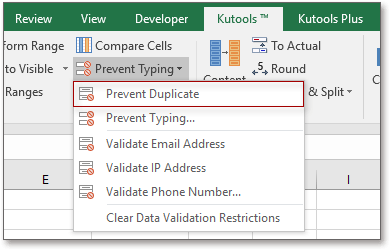
Klicken Sie dann auf Ja > OK, um die Erinnerungen zu schließen.
 |  |
Ab sofort wird eine Warnung angezeigt, um doppelte Eingaben zu stoppen.
Kutools für Excel - Verleihen Sie Excel mit über 300 essenziellen Tools einen echten Schub. Nutzen Sie dauerhaft kostenlose KI-Funktionen! Holen Sie es sich jetzt
Demo: Erzwingen eindeutiger Einträge mit Kutools für Excel
Die besten Produktivitätstools für das Büro
Stärken Sie Ihre Excel-Fähigkeiten mit Kutools für Excel und genießen Sie Effizienz wie nie zuvor. Kutools für Excel bietet mehr als300 erweiterte Funktionen, um die Produktivität zu steigern und Zeit zu sparen. Klicken Sie hier, um die Funktion zu erhalten, die Sie am meisten benötigen...
Office Tab bringt die Tab-Oberfläche in Office und macht Ihre Arbeit wesentlich einfacher
- Aktivieren Sie die Tabulator-Bearbeitung und das Lesen in Word, Excel, PowerPoint, Publisher, Access, Visio und Project.
- Öffnen und erstellen Sie mehrere Dokumente in neuen Tabs innerhalb desselben Fensters, statt in neuen Einzelfenstern.
- Steigert Ihre Produktivität um50 % und reduziert hunderte Mausklicks täglich!
Alle Kutools-Add-Ins. Ein Installationspaket
Das Kutools for Office-Paket bündelt Add-Ins für Excel, Word, Outlook & PowerPoint sowie Office Tab Pro und ist ideal für Teams, die mit mehreren Office-Anwendungen arbeiten.
- All-in-One-Paket — Add-Ins für Excel, Word, Outlook & PowerPoint + Office Tab Pro
- Ein Installationspaket, eine Lizenz — in wenigen Minuten einsatzbereit (MSI-kompatibel)
- Besser gemeinsam — optimierte Produktivität in allen Office-Anwendungen
- 30 Tage kostenlos testen — keine Registrierung, keine Kreditkarte erforderlich
- Bestes Preis-Leistungs-Verhältnis — günstiger als Einzelkauf der Add-Ins